Win10错误码0xc000000e是在启动Windows 10时出现的常见错误之一。当您遇到这个错误时,可能会导致无法正常启动系统。幸运的是,有一些简单的解决方法可以帮助您解决这个问题。在本篇文章中,php小编柚子将为您介绍如何解决Win10错误码0xc000000e,以便您能够顺利启动系统并恢复正常使用。
一、确认错误代码0xc000000e的原因
1、引导配置文件问题
错误代码0xc000000e常常与引导配置文件(如BCD文件)损坏、丢失或配置错误相关。这可能会导致系统在启动时无法找到正确的操作系统路径和引导信息。
2、硬件问题
此错误代码还可能与硬件问题有关,如硬盘驱动器故障、数据线连接问题或不正确的BIOS设置。这些问题可能导致系统无法正确读取和加载操作系统。

方法一:使用Windows安装媒体进行修复
1、准备Windows安装媒体,USB安装驱动器。确保它与您当前使用的操作系统版本相匹配。
2、启动计算机并选择修复选项
将Windows安装媒体插入计算机并重新启动。随后,在启动时按下相应的按键进入BIOS设置或启动菜单。在启动选项中选择使用安装媒体的修复功能。
3、打开命令提示符
选择“修复你的计算机”或类似的选项,然后进入系统恢复选项。在这里,找到并打开命令提示符。您可能需要提供管理员凭据以获取管理权限。
4、运行启动修复命令,在打开的命令提示符窗口中,输入以下命令并按回车执行:
bootrec /fixboot
bootrec /fixmbr
bootrec /rebuildbcd
这些命令将尝试修复引导配置文件、主引导记录以及重新生成引导配置数据。
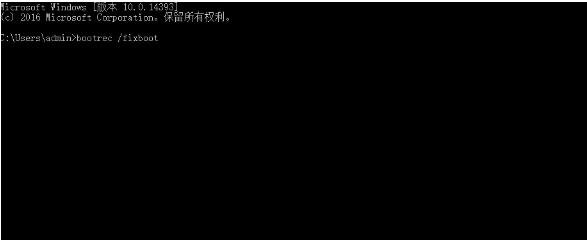
5、重启计算机
执行完上述命令后,从计算机中取出安装媒体并重新启动计算机。检查是否修复了0xc000000e错误,使系统能够正常启动。
方法二:使用错误代码修复工具
1、使用错误代码修复工具来进行修复,这个工具是用来修复多种错误代码的。
2、点击一键修复错误代码,它就会自动的帮你检测你电脑中到底有哪些错误代码,有什么问题,然后直接显示出存在的问题。
3、再点击修复,然后它就会自动的帮你进行修复了。
4、等待修复完成后,关机重启一下计算机就可以了。
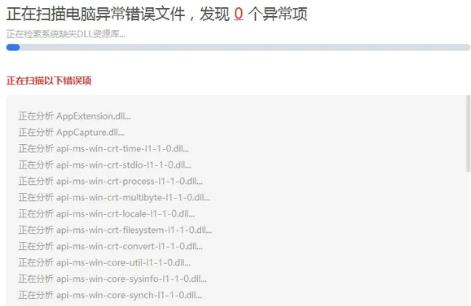
方法三:检查硬盘驱动器和连接问题
1、检查硬盘驱动器状态
如果上述步骤未解决错误代码0xc000000e的问题,那么硬盘驱动器可能有故障。可以通过检查磁盘状态和运行硬盘诊断工具来检查。
2、检查连接问题
确保硬盘驱动器的数据线连接牢固无误。还可以尝试更换不同的数据线或连接端口。
3、验证BIOS设置
进入计算机的BIOS设置,并确保硬盘驱动器被正确识别和设置为主要启动设备。如果需要,可参考计算机制造商的文档或支持网站了解更多关于BIOS设置的指导。
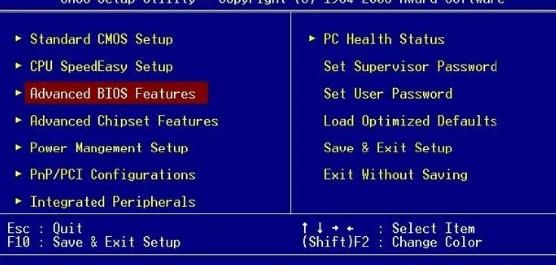
以上是Win10错误码0xc000000e怎么解决?Win10错误码0xc000000e解决方法的详细内容。更多信息请关注PHP中文网其他相关文章!




